時間:2017-07-04 來源:互聯網 瀏覽量:
今天給大家帶來windows8如何更換語言,windows8更換語言的方法,讓您輕鬆解決問題。
自從Windows 2000中引入多語言用戶界麵(MUI)技術以來,用戶可以在Windows PC中安裝其他顯示語言並在這些語言之間進行切換。但對於大多數用戶來說,通常會一直使用首次啟動Windows PC時所使用的語言。針對 Windows 8,我們重塑了顯示語言方麵的體驗,著重讓所有Windows用戶都可以使用更多的顯示語言,使他們很容易地查找和安裝不同語言,並在這些語言之間進行切換。本文章介紹了我們為了實現這些目標而在Windows中所做的更改具體方法如下:
1“控製麵板”中新增了語言首選項部分,在該位置可以一站式查找 Windows 8 中所有的 Windows 顯示語言。在過去,一些語言可以通過 Windows 更新獲得,而其他語言則需要通過微軟下載中心分發。將語言分為兩個組並將它們的分發渠道分開的原因對我們的客戶來說毫無意義。這並不是他們的錯誤。語言的分類隻有對我們的內部團隊來說才有意義。這種尷尬的處境成為了我們重新構思“控製麵板”中語言首選項的強大動力。我們不會再要求客戶了解這些細微差別。我們來看一下端到端體驗,在獲得新語言方麵構建全新的體驗意義重大。以下是 Windows 8 中相應的畫麵:
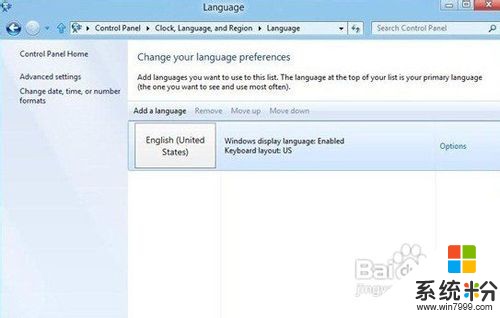 2
2語言首選項中的主視圖顯示您的係統中已啟用哪些語言。在該係統中,您可以看到安裝和啟用的顯示語言為英語(美國)。鍵盤布局也為US。語言首選項是一個可以添加或更改顯示語言、輸入語言和其他功能的位置。我們將在以後的博文中深入探討該問題。若要將其他語言添加到您的 Windows,隻需單擊第一個圖塊上方的“添加語言”鏈接來引入該列表即可
 3
3從列表中選擇所需的語言。在這些屏幕截圖中,我要選擇印地語。該列表很長。幸運地是,該列表是可以過濾的。您隻需在搜索框中鍵入所需語言的前幾個字母即可縮小列表的範圍。該搜索過濾器支持圖塊中顯示的文字,也適用於語言的本地化名稱。

以上就是windows8如何更換語言,windows8更換語言的方法教程,希望本文中能幫您解決問題。